Sve o iOS-u 26

Apple je predstavio iOS 26 – veliko ažuriranje s potpuno novim dizajnom od matiranog stakla, pametnijim iskustvima i poboljšanjima poznatih aplikacija.
Oculus Quest 2 dolazi s vlastitim setom kontrolera pokreta. Nema alternativa kontroleru pokreta treće strane ili čak prve strane. Čak ni prethodne generacije Oculusovih kontrolera pokreta nisu kompatibilne. Opcija vam omogućuje korištenje ruku kao kontrolera; međutim, mnoge aplikacije to ne podržavaju. Realno, vrlo je zeznuto.
Gamepadovi su dugo bili moderan način igranja igara, zahvaljujući svojoj svestranosti i udobnosti. Možda niste znali da ih zapravo možete koristiti sa svojim Questom 2, iako postoje neka upozorenja. Prva stvar koju trebate znati je da, kako biste mogli upariti kontroler s vašim Quest 2, on mora podržavati Bluetooth 3.0. Žičani kontroleri, kontroleri s USB ključevima i kontroleri koji ne podržavaju Bluetooth 3.0 ili noviji nisu podržani.
Druga važna stvar koju treba znati je da vrlo malo igara nudi podršku za gamepad. Velika većina igara na Questu 2 zahtijeva korištenje standardnih kontrolera pokreta. No, to ne znači da će povezivanje gamepada biti beskorisno. Postoji mali broj igara koje podržavaju gamepade. Također imate opcije kao što su klasične igre u emulatoru zahvaljujući SideQuestu i igre na vašem računalu, ako ih povežete.
Ako želite, možete čak upariti Bluetooth tipkovnicu ili miš. Kao i kod gamepada, podrška će biti thi; međutim, može dobro funkcionirati za vas posebno u okruženju tipa virtualne radne površine. U ovom slučaju možda će biti lakše koristiti tipkovnicu i miš koji su već povezani izravno s vašim računalom, osim ako nisu ožičeni i ne dosegnu mjesto gdje želite sjediti.
Postoje dva načina za uparivanje Bluetooth gamepada sa slušalicama. To možete učiniti u samim slušalicama ili putem mobilne aplikacije Oculus.
Mobilna aplikacija Oculus
Za uparivanje gamepada s vašim Quest 2 slušalicama putem mobilne aplikacije. Prvo provjerite jesu li vaše Quest 2 slušalice uključene. U mobilnoj aplikaciji Oculus dodirnite ikonu izbornika hamburgera u donjem desnom kutu, zatim dodirnite "Uređaji".
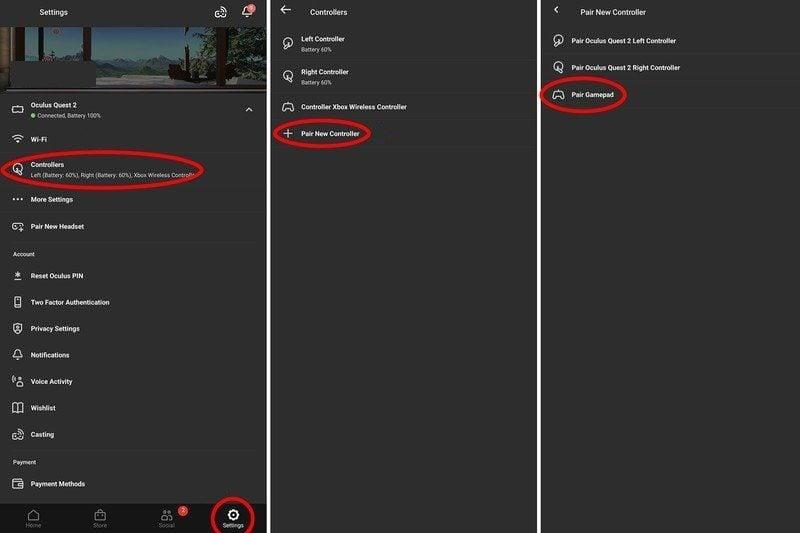
Kako upariti putem aplikacije Oculus
U izborniku Devices dodirnite “Controllers”, zatim “Pair New Gamepad” i “Pair Gamepad”. Sada uključite gamepad i omogućite vidljivost Bluetootha. Kada aplikacija prikaže gamepad, dodirnite ga za povezivanje.
Oculus slušalice
Za uparivanje gamepada sa svojim Quest 2 slušalicama bez korištenja mobilne aplikacije, uključite svoj Quest 2 i stavite ga. Na desnom kontroleru Oculus pritisnite gumb Oculus. Kliknite na ikonu zupčanika “ Postavke ”, zatim odaberite “ Eksperimentalne značajke ”. U izborniku Eksperimentalne značajke pomaknite se prema dolje do " Bluetooth uparivanje ", zatim kliknite na gumb " Upari ".
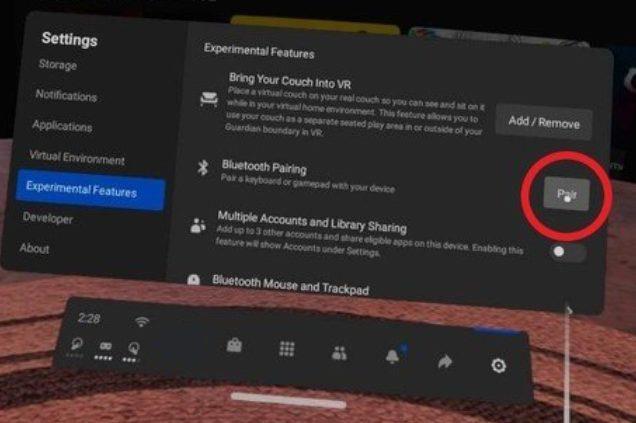
Kako upariti svoj Quest 2
Zatim uključite gamepad i stavite ga u način rada za uparivanje. Odaberite “ Pair New Device ” na vašem Questu 2. Nakon što vaš zadatak otkrije vaš gamepad, odaberite ga i bit će upareni.
Nakon što dovršite bilo koji od ovih koraka, uparivanje bi trebalo biti dovršeno. Tada biste trebali moći vidjeti svoj gamepad naveden kao opciju kontrolera nakon standardnih kontrolera na dodir.
Apple je predstavio iOS 26 – veliko ažuriranje s potpuno novim dizajnom od matiranog stakla, pametnijim iskustvima i poboljšanjima poznatih aplikacija.
Studentima je za učenje potrebna određena vrsta prijenosnog računala. Ne samo da bi trebalo biti dovoljno snažno za dobar studij odabranog smjera, već i dovoljno kompaktno i lagano da ga mogu nositi sa sobom cijeli dan.
U ovom članku ćemo vas voditi kako ponovno dobiti pristup tvrdom disku kada dođe do kvara. Pratimo vas!
Na prvi pogled, AirPods izgledaju kao i sve druge bežične slušalice. Ali sve se to promijenilo kada je otkriveno nekoliko malo poznatih značajki.
Dodavanje pisača u Windows 10 je jednostavno, iako će se postupak za žičane uređaje razlikovati od postupka za bežične uređaje.
Kao što znate, RAM je vrlo važan hardverski dio računala, koji djeluje kao memorija za obradu podataka i faktor je koji određuje brzinu prijenosnog ili osobnog računala. U članku u nastavku, WebTech360 će vas upoznati s nekim načinima provjere RAM pogrešaka pomoću softvera na Windowsima.
Kupili ste SSD u nadi da unaprijedite internu pohranu vašeg računala, ali ne znate kako instalirati SSD? Pročitajte ovaj članak odmah!
Imate problema s pronalaženjem IP adrese vašeg pisača? Pokazat ćemo vam kako to pronaći.
Ako vaši Powerbeats Pro ne pune, koristite drugi izvor napajanja i očistite svoje slušalice. Ostavite kutiju otvorenom dok punite slušalice.
Pročitajte ovaj članak kako biste naučili jednostavan korak-po-korak postupak za povezivanje prijenosnog računala s projektorom ili TV-om na sustavima Windows 11 i Windows 10.







